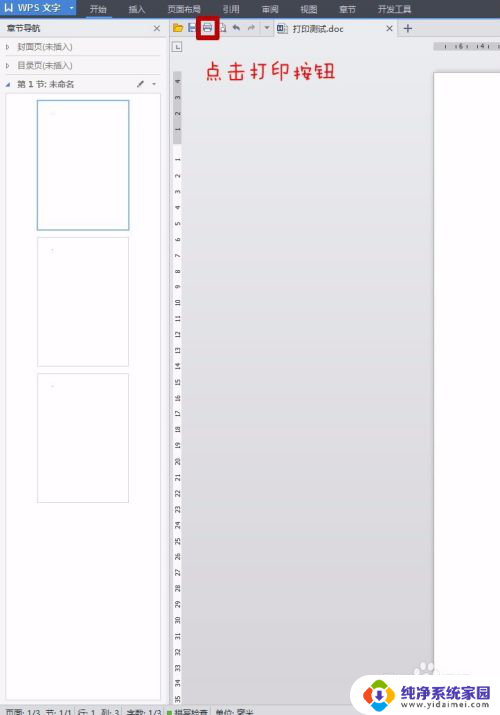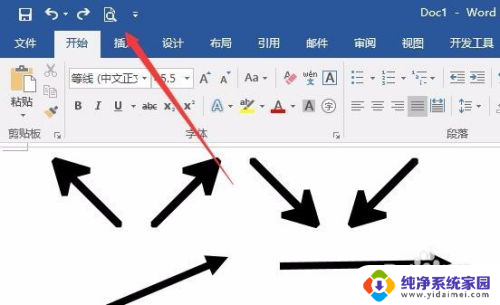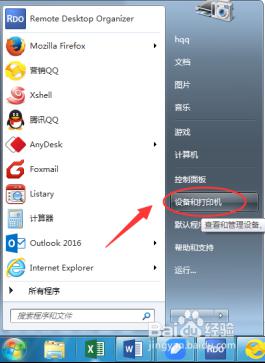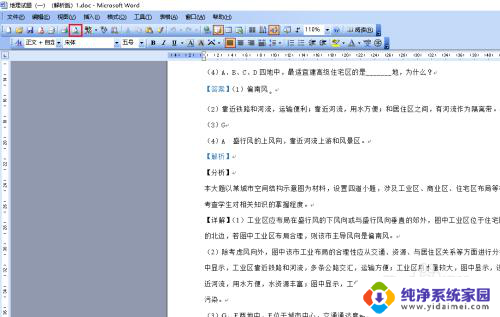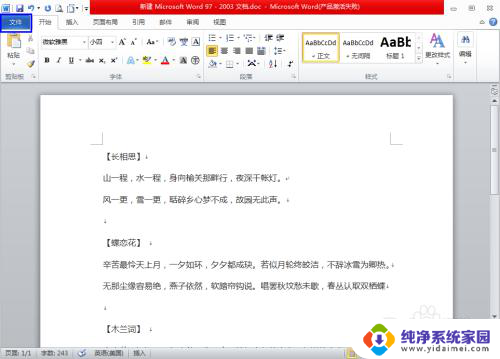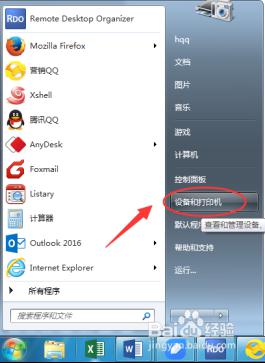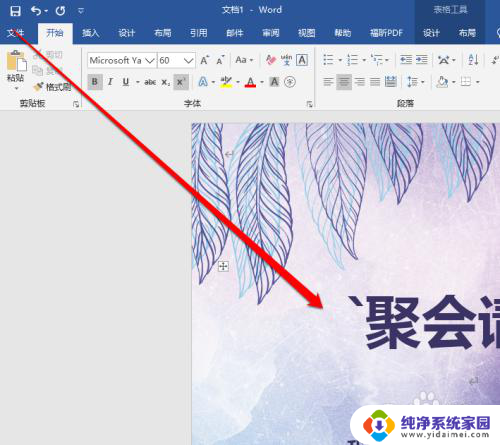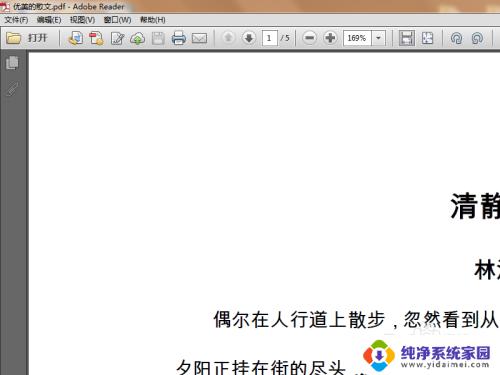震旦打印机怎么打印文档 怎样在震旦打印机上设置word文档双面打印
更新时间:2024-01-27 11:46:40作者:yang
随着科技的不断发展,打印机已经成为我们工作和生活中必不可少的设备之一,在众多打印机品牌中,震旦打印机以其高品质和稳定性备受用户青睐。如何在震旦打印机上实现文档的双面打印呢?在本文中我们将为大家详细介绍震旦打印机的使用方法,帮助大家轻松掌握文档双面打印的技巧和设置步骤。无论您是初次使用震旦打印机,还是想要更加高效地利用它,本文都将为您提供有益的指导。让我们一起来探索如何在震旦打印机上设置Word文档的双面打印功能吧!
电脑联接震旦打印机后,打开需要双面打印的word文档。
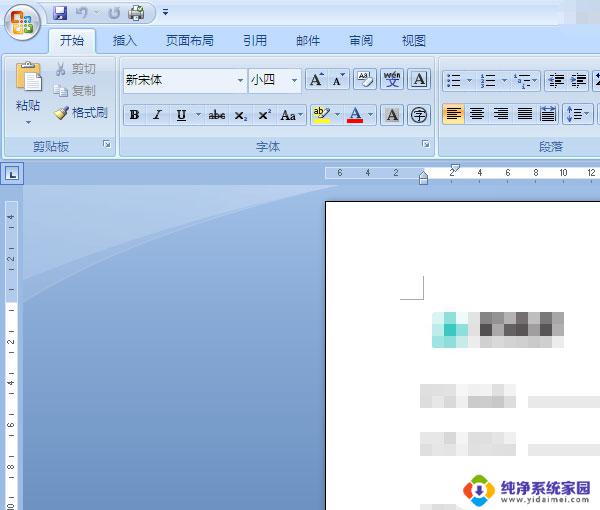
在word文档页面中,点击左上角的菜单图标。
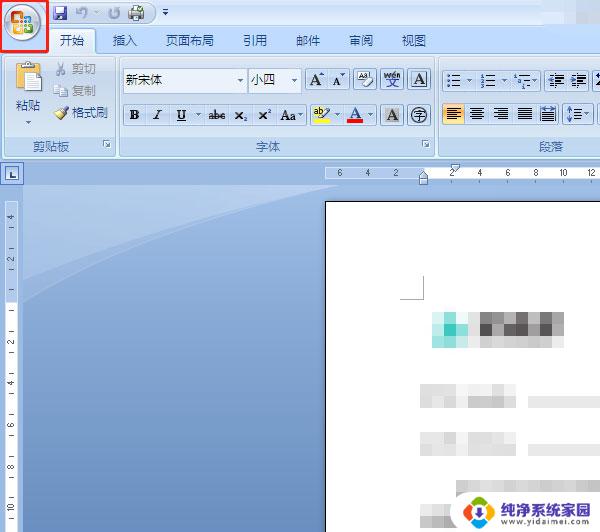
点击下拉菜单的打印。
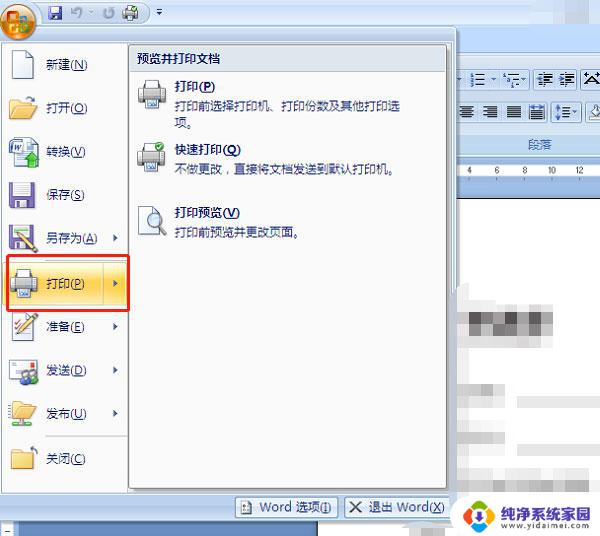
再点击二子菜单的打印。
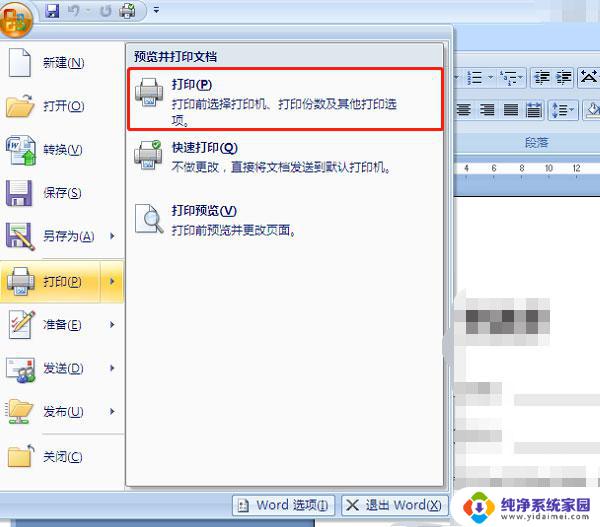
接着点击对话框中的属性。
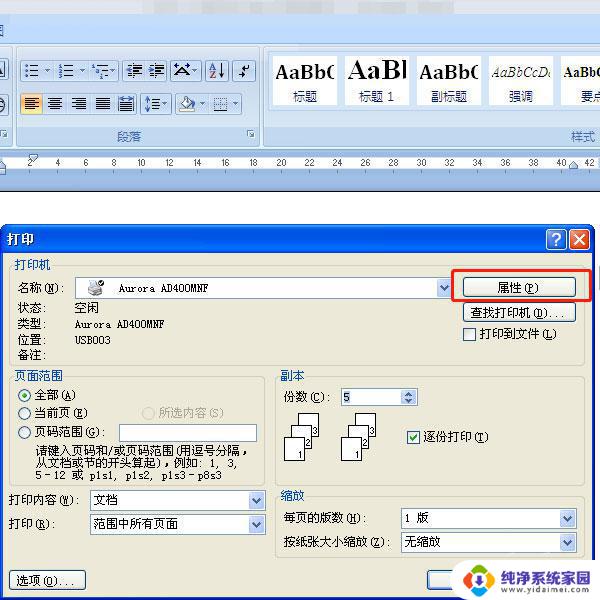
点击基本页面中的双面打印/小册子打印右边的下拉符号。
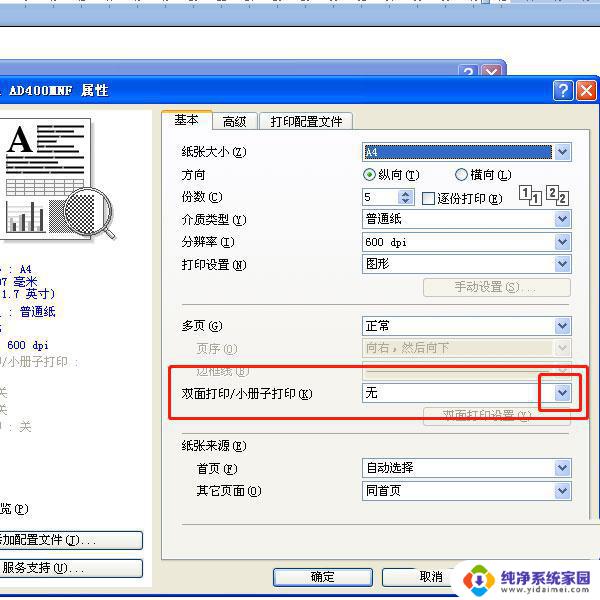
点击下拉菜单的双面打印。
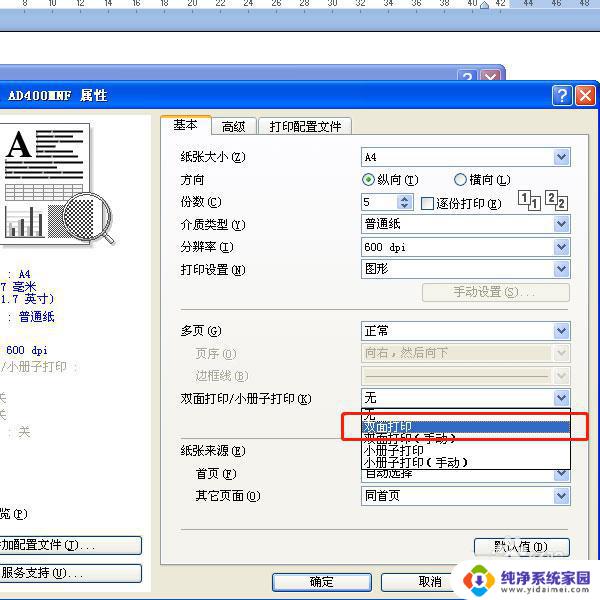
再点击确认即可完成震旦打印机双面打印设置。
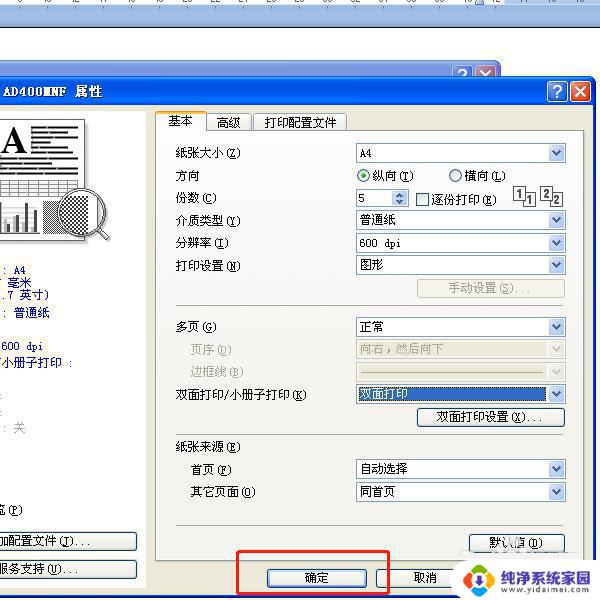
震旦打印机打印word文档内容出现乱码怎么办?
震旦打印机共享怎么设置? 震旦208打印机设置共享打印的技巧
以上是关于如何使用震旦打印机打印文档的全部内容,如果还有不清楚的地方,用户可以按照小编的方法进行操作,希望这能帮助到大家。